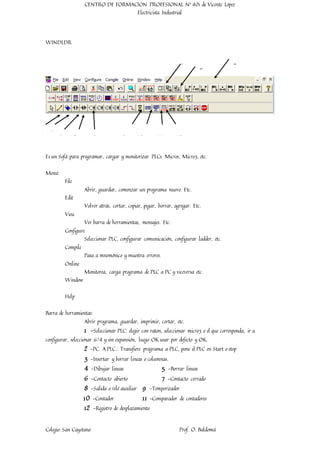
PLC: WINDLDR Micro3 completo.docx
- 1. CENTRO DE FORMACION PROFESIONAL Nº 401 de Vicente López Electricista Industrial Colegio San Cayetano Prof. O. Baldomá WINDLDR Es un Sofá para programar, cargar y monitorizar PLCs. Micro1, Micro3, etc. Menú: File Abrir, guardar, comenzar un programa nuevo. Etc. Edit Volver atrás, cortar, copiar, pegar, borrar, agregar. Etc. Vieu Ver barra de herramientas, mensajes. Etc. Configure Seleccionar PLC, configurar comunicación, configurar ladder, etc. Compile Pasa a mnemónico y muestra errores. Online Monitorea, carga programa de PLC a PC y viceversa etc. Window Help Barra de herramientas: Abrir programa, guardar, imprimir, cortar, etc. 1 -Seleccionar PLC: elegir con raton, seleccionar micro3 o el que corresponda, ir a configurar, seleccionar 6/4 y sin expansión, luego OK usar por defecto y OK. 2 -PC. A PLC.: Transfiere programa a PLC, pone el PLC en Start o stop 3 -Insertar y borrar lineas o columnas. 4 -Dibujar lineas 5 -Borrar lineas 6 -Contacto abierto 7 -Contacto cerrado 8 -Salida o relé auxiliar 9 -Temporizador 10 -Contador 11 -Comparador de contadores 12 -Registro de desplazamiento 3 2 1 12 11 10 5 4 9 8 7 6
- 2. CENTRO DE FORMACION PROFESIONAL Nº 401 de Vicente López Electricista Industrial Colegio San Cayetano Prof. O. Baldomá Para insertar un contacto abierto: Hacer clic en el icono y luego en el sitio donde se desea insertarlo, aparece una ventana con el tipo (abierto o cerrado) y en orden: Tag name(nombre, por ej. Arranque, que queda en la parte inferior del contacto) allocation number( número de la entrada, salida, temp, etc. Por ej. I0) y tag name coment( comentario que sale en la parte superior del contacto) Paso a Paso Con el software WINDLDR puede programar los PLCs IDEC tipo MICRO-1, MICRO3, MICRO3 C, FA-2J, FA3S, y OPENET. Seleccione el PLC antes de iniciar la edición del programa. Para seleccionar el PLC: 1. Del menú principal seleccione CONFIGURE → PLC SELECTION... o haga lick en el icono SELECT PLC. La ventana PLC Selection se abrirá. 2. Seleccione el tipo de PLC correcto. 3. Haga click en el botón Configure. La ventana de diálogo PLC Configuration se abrirá. 4. Para MICRO3 o MICRO3C haga click en la unidad base correspondiente (base unit CPU) y unidad de expansión (expansion unit), si se requiere, para el PLC que vaya a usar.
- 3. CENTRO DE FORMACION PROFESIONAL Nº 401 de Vicente López Electricista Industrial Colegio San Cayetano Prof. O. Baldomá 5. Haga click en el botón OK o presione la tecla [ENTER] para confirmar. 6. Haga click en el botón USE AS DEFAULT. 7. Haga click en el botón OK o presione la tecla [ENTER] para confirmar. El PLC seleccionado aparece en la barra de estado en la parte inferior de la pantalla del WINDLDR. Nota: la instalación de WINDLDR está programada para seleccionar automáticamente el PLC ONC. Si cambia el PLC debe seguir los siguientes pasos para acceder a las instrucciones básicas y avanzadas correspondientes. 8. Cierre el programa. 9. Haga click en el icono New para Abrir un archivo nuevo. Ahora verá las barras de herramientas correspondientes al PLC seleccionado. Creando un PROGRAMA Siga los pasos a continuación para crear un programa de marcha/parada. Al finalizar, la ventana ladder se verá así: PASO 1: Ingrese el Contacto NA Marcha 1 Para ingresar el contacto Marcha 1: 1. Haga click en el icono Normally Open. Note que cuando usted mueve el mouse a través de la pantalla ladder el icono se mantiene cerca del apuntador. Para mover el cursor entre casillas use la tecla[TAB] o haga click en la casilla correspondiente. 2. Haga click en la Columna 1 del Rung 1. La ventana de diálogo Normally Open (LOD) se abrirá: 3. Ingrese Marcha 1 en el campo Tag Name. 4. Ingrese I1 en el campo Allocation Number. 5. Ingrese pulsador NA cableado a I1 en Tag Name Comment.
- 4. CENTRO DE FORMACION PROFESIONAL Nº 401 de Vicente López Electricista Industrial Colegio San Cayetano Prof. O. Baldomá La ventana se verá así: 6. Haga click en el botón OK o presione la tecla [ENTER] para confirmar. PASO 2: Ingresar la Salida Bomba A 1. Haga click en el icono Output. 2. Haga click en la Columna 2 del Rung 1. La ventana Output (OUT) se abrirá. 3. Ingrese Bomba A en el campo Tag Name. 4. Ingrese Q0 en Allocation Number. 5. Ingrese Bomba A cableada a Q0 en Tag Name Comment. 6. Haga click en OK o presione la tecla [ENTER] para confirmar. La salida Bomba A se verá al final del Rung 1. PASO 3: Ingresar un Comentario de Peldaño (Rung) Un comentario para cada peldaño (RUNG) le permite explicar la lógica usada en cada uno. Para entrar un comentario: 1. Haga click en cualquier parte de RUNG. 2. Seleccione EDIT → RUNG COMMENT... en el menú principal o haga click en el icono Rung Comment
- 5. CENTRO DE FORMACION PROFESIONAL Nº 401 de Vicente López Electricista Industrial Colegio San Cayetano Prof. O. Baldomá La ventana RUNG COMMENT DIALOG se abre. 3. Haga click en el área blanca de la ventana y escriba: Marcha 1 enciende la Bomba A IMPORTANTE: WINDLDR permite que usted ingrese todos los caracteres que desee. Se recomienda mantener la longitud de las líneas cuando escriba los comentarios de rung. Puede usar tantas líneas como quiera. Presione [Enter] para pasar a la próxima línea 4. Haga click en OK para guardar los comentarios. Los comentarios aparecerán en la pantalla sobre el peldaño (RUNG) Transferencia de un programa Una vez configurado el puerto de comunicación, el programa LODOUT puede ser transferido. Para transferir su programa al PLC 1. Seleccione del menú principal Compile→Convert Ladder.... 2. Seleccione del menú principal Online→Download Program.... Si el programa no está aún compilado, una ventana de advertencia le indicará que debe recompilar el ladder. 3. Haga click en el botón que dice YES Una segunda ventana se abre indicando que la conversión ha sido realizada. Si WINDLDR encuentra errores, un mensaje se verá en la pantalla y le permitirá verlos. 4. Haga click en OK 5. Haga click en el botón OK o presione [Enter] para confirmar. Si la transferencia es satisfactoria, una ventana de dialogo aparece para confirmar la transferencia. Si la transferencia no es satisfactoria un mensaje de error aparece en pantalla. Monitorear
- 6. CENTRO DE FORMACION PROFESIONAL Nº 401 de Vicente López Electricista Industrial Colegio San Cayetano Prof. O. Baldomá “Monitor” le permite ver en la pantalla de la PC el estado de las entradas y salidas del PLC y verificar la opción de temporizadores, contadores, y otros elementos. Para monitorear el programa: Seleccione del menú principal ONLINE → MONITOR Note que la barra de iconos desaparece y la pantalla se agranda. Si la entrada esta en estado ON (energizada), se ve una luz roja en el centro del elemento, si el elemento esta en estado OFF (desenergizado) la luz roja desaparece tanto de la entrada como de la salida.
